Спасибо за гайд)Спойлер цитата:Новый гайд для MV-MZ мейкера по портированию проекта на андроид с помощью Android Studio.
На это раз причиной обновления гайда стал выход мейкера MZ. В принципе изменилось не так много, но старый метод на MZ давал черный экран с музыкой.
И вот не так давно для МВ вышел обновленный проект шаблон от одного китайца.
Оригинал "как собрать проект" вы найдете по ссылке.
Который, к счастью, вполне применим и для MZ.
Ну-с, приступим. Если у вас еще нету на ПК андроид студио, то самое время его скачать - ссылка на офф сайт
Так же вам потребует уже собранный мной проект болванка, для упрощения процесса, собранная по инструкции китайца - ссылка на проект
Скачиваем и устанавливаем андроид студио, ничего примечательно, просто следуйте подсказкам при установке, каких-то специфический действий не требуется.
На данный момент последняя версия 4.0.1, и потому гайд будет для этой версии.
После установки - запускаем. При первом запуске, вас встретить такое окно:
Спойлер скрин окна: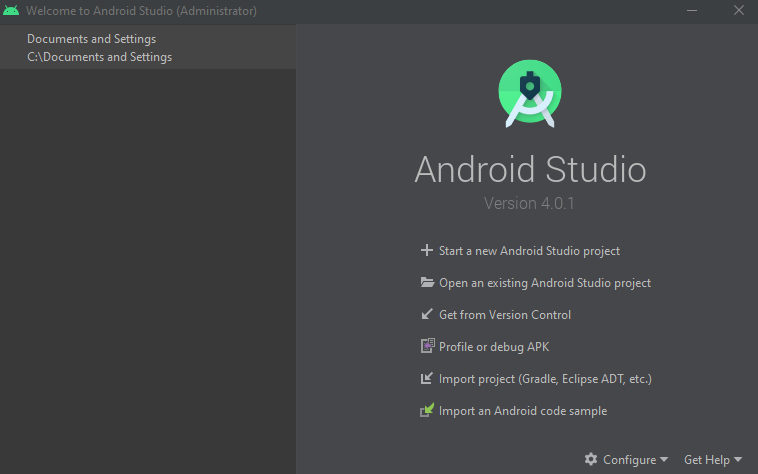
Начнем, пожалуй, с установки нужных компонентов.
Нам требуется попасть в SDK Manager, он находит в списке Configure, как можно видеть на скриншоте ниже.
Спойлер SDK Manager: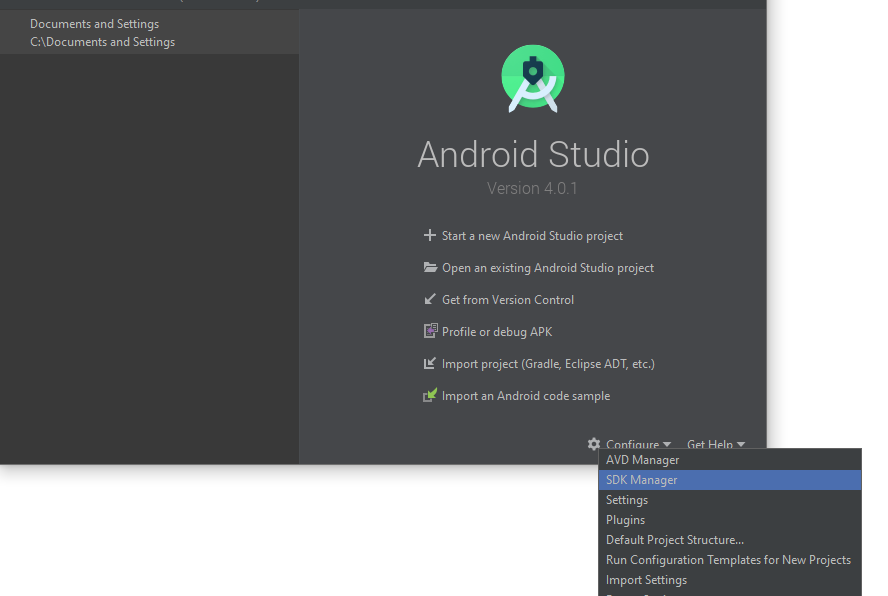
Открываем SDK Manager, он должен открыться на Android SDK, но если не открылся - ищем его в списке слева.
Спойлер Android SDK: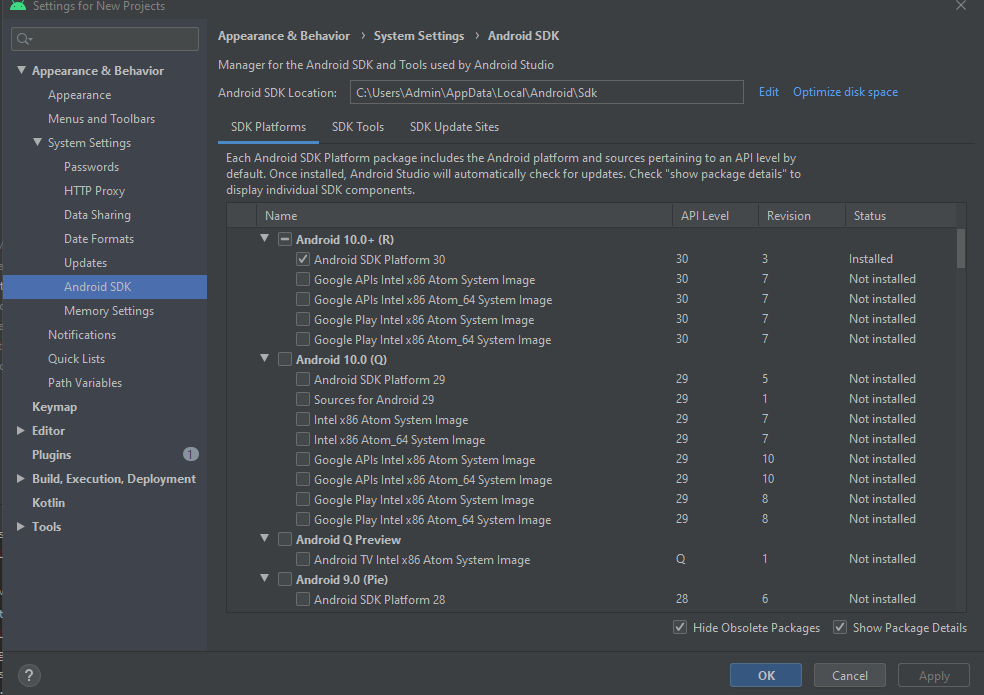
Спойлер компоненты: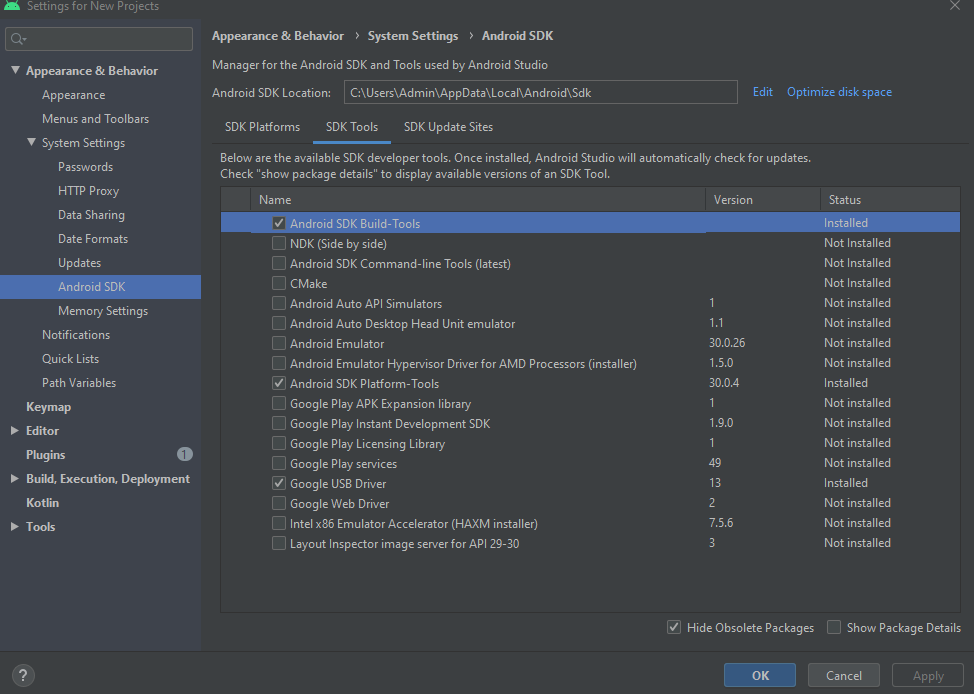
Находим нужные компоненты:
1. Последний андроид, на текущий момент Android 10.0
2. Android SDK Build-Tools
3. Android SDK Platform-Tools
4. Опционально, можно закинуть еще Google USB Driver
(Вверху есть несколько закладок по которым можно перемещаться, в них находятся все нужные компоненты)
Ставим галочки и нажимаем ок или применить(Apply), происходит скачка и установка компонентов, ожидаем окончания.
Пока устанавливаются наши компоненты, можно свернуть программу и пойти экспортнуть наш проект для андроида, через стандартную кнопку в редакторе мейкера выбрав соответственную платформу. Для MV просто очистит проект от неподходящего формата звуков(.m4a - для андроида, .ogg - для пк). В MZ экспорт сведен в одну опцию - Web, оно эквивалентно экспорту под андроид в MV, только никакие звуки никуда не деваются, т.к. в MZ один формат для всех платформ.
Если конечно вы этого еще не сделали.
После установки всех компонентов, возвращаемся на наш стартовый экран(где мы искали SDK Manager) и выбираем открыть существующий проект(Open an existing Android Studio project)
Указываем путь к папке проекта скачанного ранее, предварительно разархивировав его куда вам удобно.
Ждем немного пока все подтянется.
Если в списке слева нет папки Assets, то создаем ее. Нажимаем правой кнопкой на App и в выпадающем списке выбираем New->Folder->Assets Folder, после просто жмем Finish.
Спойлер :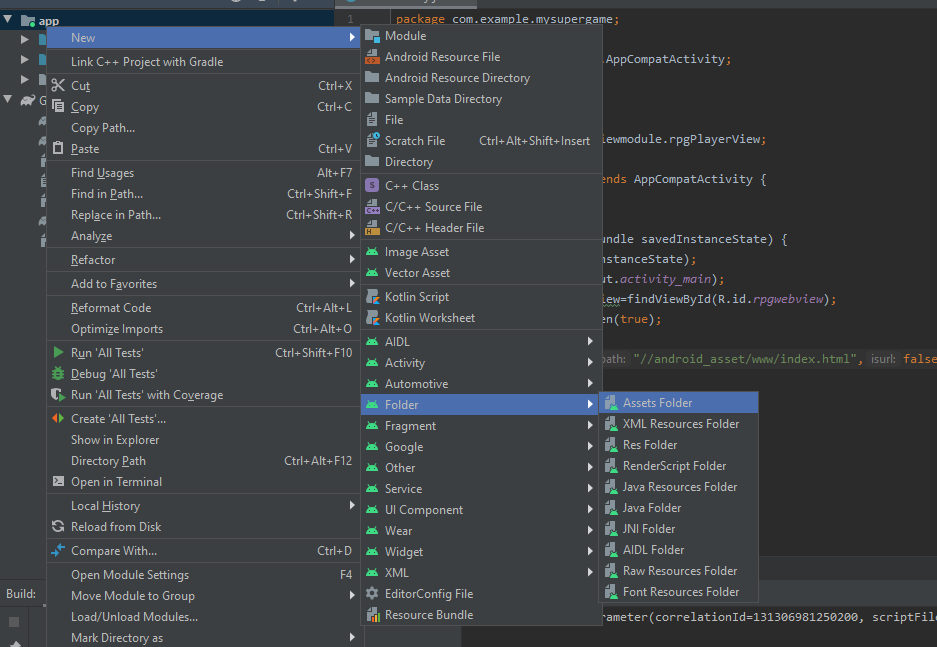
Папка должна появится в нашем проекте после этого.
В принципе, используя проект болванку, можно уже переходить к добавлению вашего проекта из рпг мейкер в андроид студио.
Для этого достаточно папку www, которую мы экспортировали ранее из мейкера, просто скопировать, а после вставить в папку Assets, нажав на нее правой кнопкой и выбрав Paste. Ждем пока ваш проект добавится в андроид студио.
Сделаем последние штрихи, перед созданием апк.
Находим в нашем проекте build.gradle (Module: app), нажимаем дважды.
Спойлер :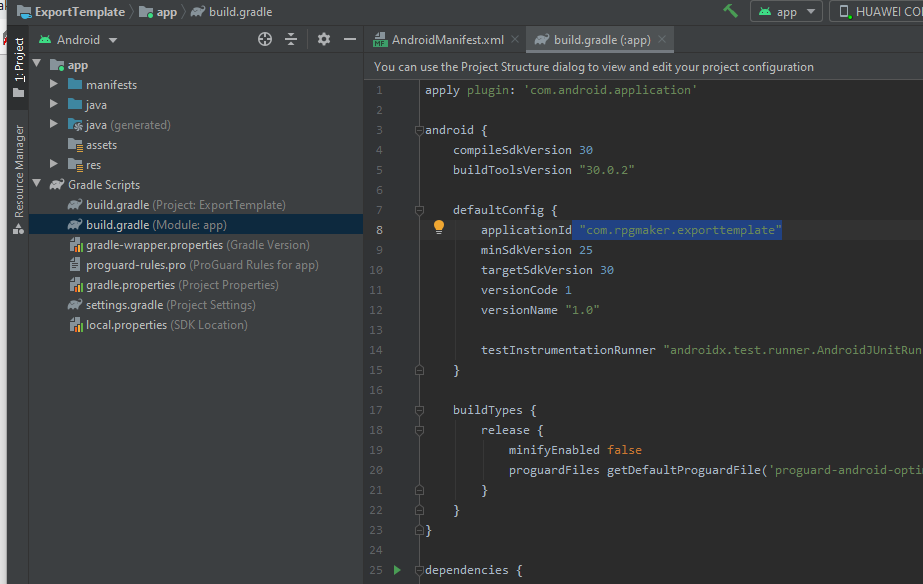
В нем на нужно будет найти applicationId, он должен быть уникальным для вашего проекта. Состоит он из перевернутого имени домена + имени вашего проекта в конце. Пишите только на английском. Если у вас нет доменого имени, можете использовать что-то другое. Записывайте его как в примере, с точками после каждого слова.
Название вашего проекта можно поменять в AndroidManifest.xml
Спойлер :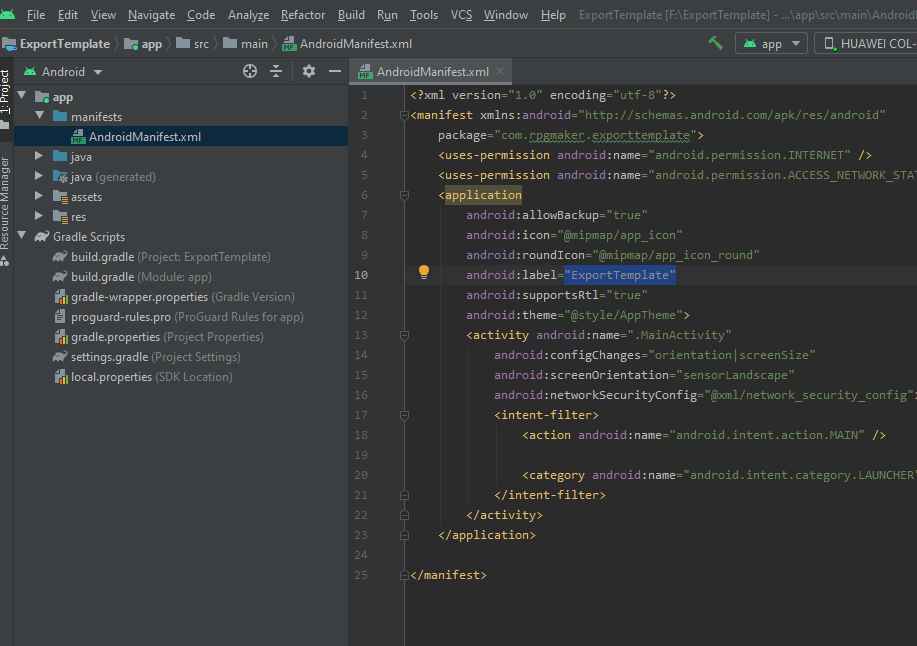
После всего, можно и создать апк для андроида
Спойлер :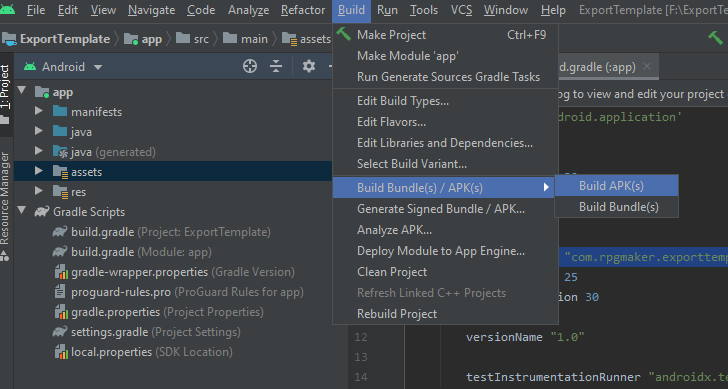
После того как апк будет создан, в правом нижнем углу андроид студио, появится сообщение с подтверждением и ссылкой на ваш апк.
Спойлер :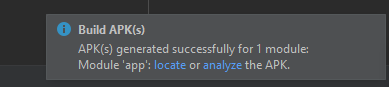
Вот и все, вы успешно создали пк для андроида. Единственное, называйте файлы в вашей игре только на английском и без пробелов. Иначе создать апк не получиться.
Для других ваших проектов, достаточно будет просто удалить папку www c Assets и вставить туда другую.
Так же в андроид студио можно кастомизировать свой апк файл, подписывать его и релизить для магазина типа гуглплей, но это уже совсем другая история, с которой вам уже придется разбираться самим, благо видеоинструкции на эту тему в интернете есть.
Показано с 1 по 10 из 23
Информация о теме
Пользователи, просматривающие эту тему
Эту тему просматривают: 1 (пользователей: 0 , гостей: 1)









![[MV-MZ]Гайд по экспорту проекта на Android](https://rpgmaker.su/images/misc/im_skype.gif)






 Ответить с цитированием
Ответить с цитированием

![[MV-MZ]Гайд по экспорту проекта на Android](https://rpgmaker.su/images/rpgmakerunion.png)
Социальные закладки